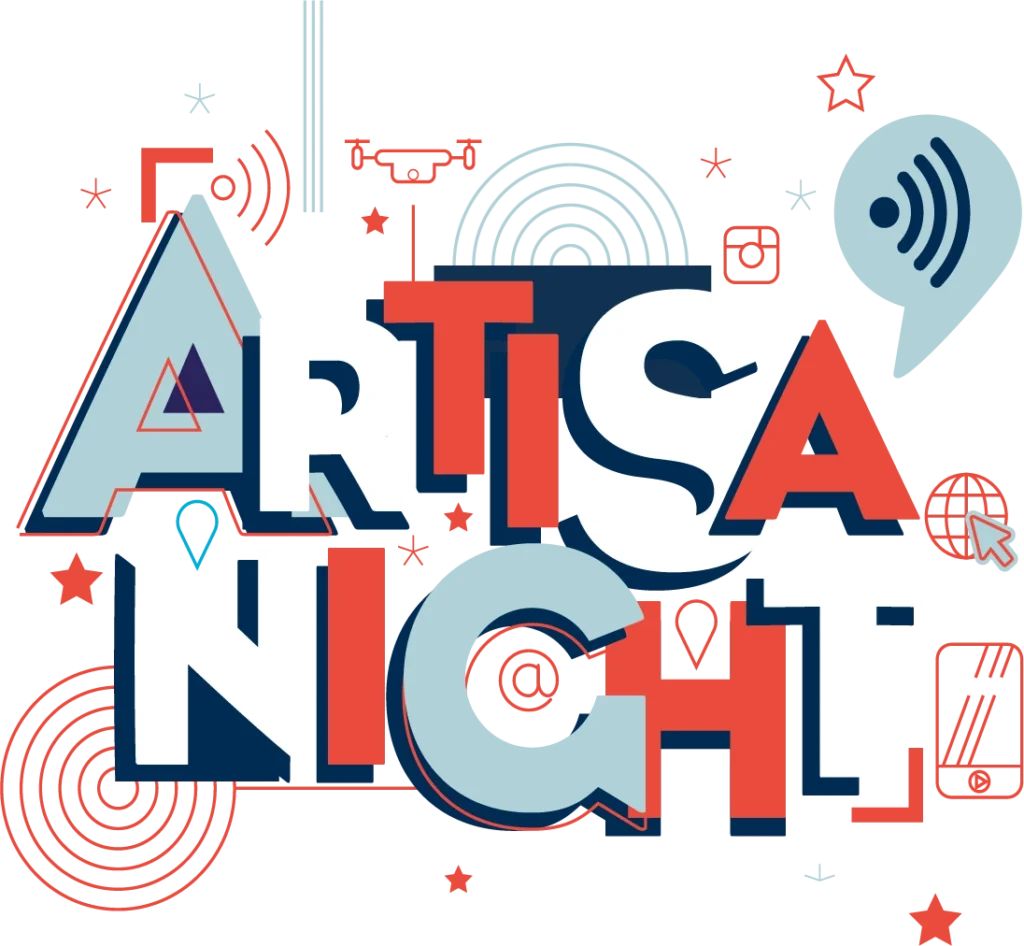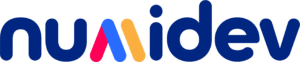Comment faire un transfert des données?
Vous voulez transférer des données sur un autre smartphone ou appareil?
Dans cet article on a la solution et on vous dit tout.
Actuellement, beaucoup d’utilisateurs recherchent des solutions numériques pour le transfert de leurs données, pour se faire plusieurs solutions s’offrent à vous!
D’Android à Apple ? Comment migrer vos données android vers IOS ?
Plusieurs solutions sont possible grâce aux diverses logiciels disponible sur les stores:
• MigrerIOS
1) Nécessite un accès WIFI
2) Accéder à «Apps et données » sur votre appareil IOS
3) Touchez migrer des données depuis Android
4) Appuyez sur « continuer » et obtenez un chiffre à code confidentiel
5) Lancer migrer vers IOS sur votre téléphone Android
6) Touchez « continuer »
7) Appuyez sur accepter > puis choisissez ce que vous voulez transférer
Une fois le transfert de données finis, vous pouvez installer les applications qui étaient non compatibles, directement sur votre App store de votre IPhone ou de votre IPad.
• Anytrans
1) Télécharger l’application sur votre ordinateur
2) Branchez vos deux appareils Android et Apple à l’ordinateur à l’aide de vos câbles USB
3) Cliquez sur passer à IOS
4) Cliquez sur le bouton à droite en gris, en dessous de la mallette bleue
5) Cliquez sur l’icône que vous voulez transférer ( exemple : musiques, films, …)
6)Sélectionnez les éléments que vous voulez transférer
7) Cliquez sur le bouton envoyez à appareil pour commencer le transfert
Ces logiciels vont vous permettre de migrer vos applications Android vers IOS.
Comment transférer d'IOS à Android?
1) Connectez votre android à un compte Google ou créez vous un compte, dès que vous allez démarrer votre nouveau téléphone
2) Si vous avez oublié de faire cette étape, vous pouvez toujours aller dans paramètres>compte et synchronisation> ajouter un compte
3) Activez les options de synchronisation sur votre Android après l’activation de votre compte google, pour s’y rendre il faut aller dans les options du compte > rubrique données et synchronisation> cochez les cases agenda, détail des contacts et Gmail.
4) Ensuite, retournez sur votre IOS
5) Allez dans réglage> Votre avatar> Mails, contact, calendriers> Ajouter un compte
6) Connectez les identifiants que vous avez saisi sur votre Android
7) Une fois, la connexion entre les deux appareils vous pouvez synchroniser ce que vous désirez entre les mails, contacts, les calendriers et les notes.
Sur un ordinateur:
1) Connectez votre Iphone à votre ordinateur
2) Sélectionnez importer les images et les vidéos
3) Connectez à présent votre Android à votre ordinateur
4) Récupérer le transfert de données que vous avez faits
5) Faite un copié collé des photos et vidéos que vous voulez, vers le dossier “DCIM” de votre smartphone Android
D’Android à un autre smartphone, comment faire ?
Grâce à l’application Bluetooth file transfer, le transfert d’applications et l’échange de fichiers entre deux appareils, se fait facilement. L’application va vous permettre de transférer des applications sans la nécessité d’une connexion internet.
Nous allons vous expliquer en plusieurs étapes le cheminement pour le transfert des applications vers une tablette, un autre smartphone sans utiliser internet et gratuitement sachant que pour transférer les applications avec Bluetooth file Transfert, il faut qu’elles soient gratuites.
Les étapes pour transférer les applications avec Bluetooth file Transfer sont :
1 ère étape: Aller sur google Play et installer l’application Bluetooth file Transfer
2 -ème étape: Activer le Bluetooth sur les appareils
3 -ème étape: Faire le transfert
- Lancer l’application Bluetooth file Transfer
- Cliquez sur les 3 points à l’horizontale
- Après ça, appuyez sur la flèche du bas avec écrit « Plus »
- Cliquez sur la rubrique « Envoyez les applications »
- Cochez les applications que vous voulez envoyez
- Puis allez dans les paramètres de votre téléphone, et allez dans la rubrique « Sécurité », et cochez « sources inconnues » afin de recevoir les applications.
- Après réception des applications, vous pouvez décocher « sources inconnues »
Et voilà, vous avez réussi le transfert de vos données ou applications vers un autre smartphone, en toute simplicité et rapidement.